使用CSS怎么实现一个单选框和复选框功能?针对这个问题,这篇文章详细介绍了相对应的分析和解答,希望可以帮助更多想解决这个问题的小伙伴找到更简单易行的方法。
在html中,<label>标签通常和<input>标签一起使用,<label>标签为input元素定义标注(标记)。label 元素不会向用户呈现任何特殊效果,<label>标签的作用是为鼠标用户改进了可用性,当用户点击<label>标签中的内容时,浏览器就会自动将焦点转到和该标签相关联的控件上;<label>标签在单选按钮和复选按钮上经常被使用,使用该标签后,你点击label标签内的内容,也可以选中对应的单选按钮或复选按钮。
<label>标签语法格式:
<label for="关联控件的id" form="所属表单id列表">文本内容</label>
关联控件的id一般指的是input元素的id;在html5中还新增了一个属性form,form属性是用来规定所属的一个或多个表单的 id 列表,以空格隔开;当<label>标签不在表单标签<form>中时,就需要使用form属性来指定所属表单;
<label> 元素没有特别的样式考虑——结构上,<label> 是简单的行内元素,所以可使用和 <span> 或 <a>元素大致相同的方式来应用样式。
2.2 CSS3 box-shadow 属性
boxShadow 属性把一个或多个下拉阴影添加到框上。该属性是一个用逗号分隔阴影的列表,每个阴影由 2-4 个长度值、一个可选的颜色值和一个可选的 inset 关键字来规定。省略长度的值是 0。
语法:
box-shadow: h-shadow v-shadow blur spread color inset;
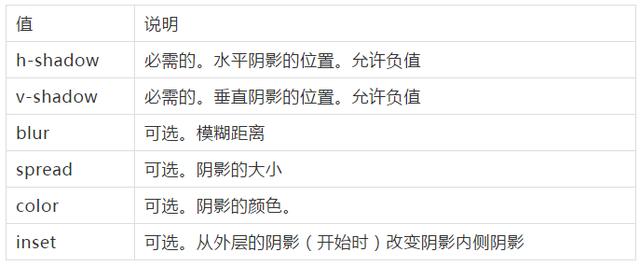
2.3 CSS3 transition 属性
transition 属性用来设置元素过渡效果,四个简写属性为:
transition-property
transition-duration
transition-timing-function
transition-delay
语法
transition: property duration timing-function delay;
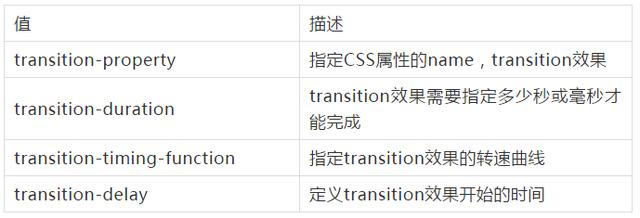
2.4 CSS3 :checked 选择器
:checked 选择器匹配每个选中的输入元素(仅适用于单选按钮或复选框)。
2.5 CSS element+element 选择器
element+element 选择器用于选择(不是内部)指定的第一个元素之后紧跟的元素。
例如:选择所有紧接着 <div> 元素之后的第一个 <p> 元素:
div+p{ background-color:yellow; }
3 代码实现
<!DOCTYPE html>
<html>
<head>
<meta charset="utf-8">
<title></title>
<style type="text/css">
#main {
display: flex;
justify-content: center;
align-items: center;
flex-wrap: wrap;
}
#wrap {
position: relative;
margin: 10px;
}
.item {
width: 100px;
height: 100px;
background-color: #9E9E9E;
position: relative;
box-shadow: 0 0 0 3px #dbe0e3;
transition: all 0.5s;
cursor: pointer;
}
.item img {
width: 20px;
height: 20px;
position: absolute;
bottom: 0px;
right: 0px;
opacity: 0;
}
input[type="radio"],
input[type="checkbox"] {
display: none;
}
input:checked+label .item {
box-shadow: 0 0 0 3px #00a3ff;
color: #FFFFFF;
background-color: #efad4c;
}
input:checked+label .item img {
opacity: 1;
}
.content {
font-size: 30px;
text-align: center;
line-height: 100px;
}
</style>
</head>
<body>
<div id="main">
<h2>多选</h2>
<div id="wrap">
<input type="checkbox" name="1" id="item1" />
<label for="item1">
<div class="item">
<div class="content">
1
</div>
<img src="ico_checkon.svg" />
</div>
</label>
</div>
<div id="wrap">
<input type="checkbox" name="1" id="item2" />
<label for="item2">
<div class="item">
<div class="content">
2
</div>
<img src="ico_checkon.svg" />
</div>
</label>
</div>
<div id="wrap">
<input type="checkbox" name="1" id="item3" />
<label for="item3">
<div class="item">
<div class="content">
3
</div>
<img src="ico_checkon.svg" />
</div>
</label>
</div>
<div id="wrap">
<input type="checkbox" name="1" id="item4" />
<label for="item4">
<div class="item">
<div class="content">
4
</div>
<img src="ico_checkon.svg" />
</div>
</label>
</div>
<div id="wrap">
<input type="checkbox" name="1" id="item5" />
<label for="item5">
<div class="item">
<div class="content">
5
</div>
<img src="ico_checkon.svg" />
</div>
</label>
</div>
<h2>单选</h2>
<div id="wrap">
<input type="radio" name="1" id="item6" />
<label for="item6">
<div class="item">
<div class="content">
1
</div>
<img src="ico_checkon.svg" />
</div>
</label>
</div>
<div id="wrap">
<input type="radio" name="1" id="item7" />
<label for="item7">
<div class="item">
<div class="content">
2
</div>
<img src="ico_checkon.svg" />
</div>
</label>
</div>
<div id="wrap">
<input type="radio" name="1" id="item8" />
<label for="item8">
<div class="item">
<div class="content">
3
</div>
<img src="ico_checkon.svg" />
</div>
</label>
</div>
<div id="wrap">
<input type="radio" name="1" id="item9" />
<label for="item9">
<div class="item">
<div class="content">
4
</div>
<img src="ico_checkon.svg" />
</div>
</label>
</div>
<div id="wrap">
<input type="radio" name="1" id="item10" />
<label for="item10">
<div class="item">
<div class="content">
5
</div>
<img src="ico_checkon.svg" />
</div>
</label>
</div>
</div>
</body>
</html>关于使用CSS怎么实现一个单选框和复选框功能问题的解答就分享到这里了,希望以上内容可以对大家有一定的帮助,如果你还有很多疑惑没有解开,可以关注亿速云行业资讯频道了解更多相关知识。
免责声明:本站发布的内容(图片、视频和文字)以原创、转载和分享为主,文章观点不代表本网站立场,如果涉及侵权请联系站长邮箱:is@yisu.com进行举报,并提供相关证据,一经查实,将立刻删除涉嫌侵权内容。